如何使用覆叠滤镜,覆叠轨中的素材也能应用视频滤镜。在会声会影覆叠轨中应用滤镜,只需选中应用覆叠选项即能实现。
覆叠滤镜方法
一、进入会声会影编辑器,在视频轨中插入一张素材图像。
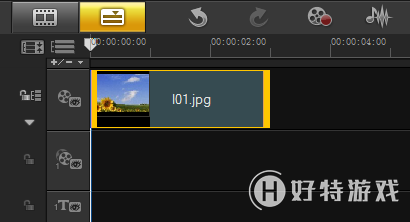
图1:插入素材
二、展开“选项”面板,在“重新采样选项”中选择“调到项目大小”选项。
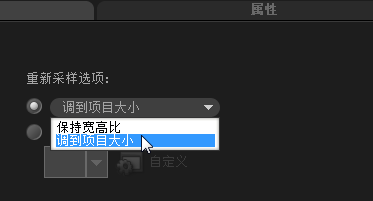
图2:调到项目大小
三、单击“滤镜”按钮,打开“滤镜”素材库,选择“特殊”中的“云彩”滤镜并拖动到视频轨中的素材上。
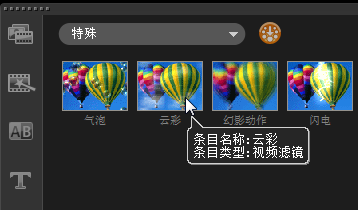
图3:添加云彩滤镜
四、在覆叠轨中插入素材图片。
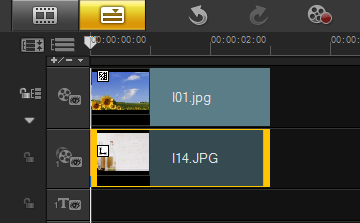
图4:再次插入素材
五、选中覆叠轨中的素材,在预览窗口中调整素材大小及位置。
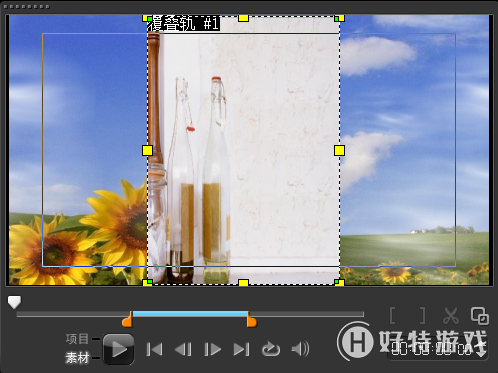
图5:调整素材大小
六、展开选项面板,单击“遮罩和色度键”按钮,设置“透明度”参数为50。
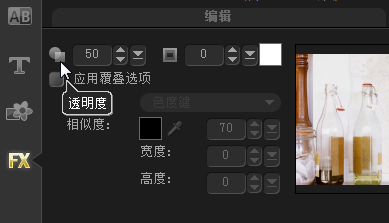
图6:设置透明度
七、选中“应用覆叠选项”复选框,设置“相似度”参数为13。
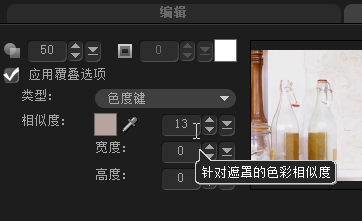
图7:设置相似度
八、关闭“遮罩和色度键”对话框,在“方向/样式”选项组中单击“从上方进入”按钮。
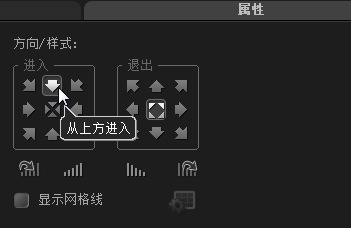
图8:设置进入方向
九、单击“淡入动画效果”和“淡出动画效果”按钮,如何设置视频覆叠淡入淡出。
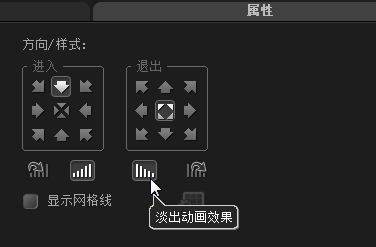
图9:设置淡出
十、在“滤镜”素材库中选择“云彩”滤镜,将其拖到覆叠轨中的素材上。
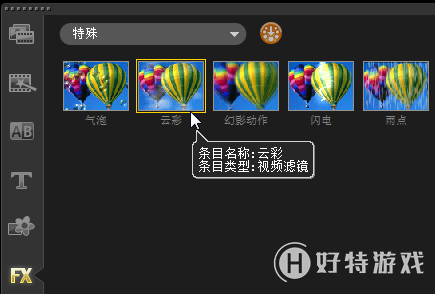
图10:添加滤镜
十一、单击导览面板中的“播放”按钮,即可预览最终效果。

图11:最终效果展示
更多精彩敬请关注会声会影教程。
-
会声会影2019专业版 V22.3.0.439 专业版 1.33 GB
下载
视频推荐
更多 手游风云榜
更多 资讯阅读
更多 -

- 使用Blender生成城市模型
- 教程 2024-12-05
-

- 全球气象数据ERA5的下载方法
- 教程 2024-12-05
-

- Xpath解析及其语法
- 教程 2024-12-04
-

- 机器学习:神经网络构建(下)
- 教程 2024-12-04
-

- 华为Mate品牌盛典:HarmonyOS NEXT加持下游戏性能得到充分释放
- 教程 2024-12-03
-

- 实现对象集合与DataTable的相互转换
- 教程 2024-12-02
-

- 硬盘的基本知识与选购指南
- 教程 2024-12-01
-

- 如何在中国移动改变低价套餐
- 教程 2024-11-30
-

- 鸿蒙NEXT元服务:论如何免费快速上架作品
- 教程 2024-11-29
-

- 丰巢快递小程序软件广告推荐关闭方法
- 教程 2024-11-27
-

- 如何在ArcMap软件中进行栅格图像重采样操作
- 教程 2024-11-26
-

- 算法与数据结构 1 - 模拟
- 教程 2024-11-26





























